Hurtig løsning til Fix WhatsApp Crash på iOS 8.2 / 8.1 / 8
Det viser sig at WhatsApp styrter på iOS 8 når en chat har en af tegnenekombinationer "ff", "fi" eller "tt" i den. Dumt som det lyder, fortsætter problemet i iOS 8 såvel som i iOS 8 Beta og irriterer de fleste WhatsApp-brugere. I det følgende vil jeg fortælle dig 3 måder at rette op på denne frustrerende iOS 8 WhatsApp bug.

1. Slette enhver tråd, der forårsager et nedbrud
Dette er den nemmeste måde at løse WhatsApp crash påiOS 8. Stryg til venstre på konverteringen, fanen på Slet, og derefter kan du starte samtalen igen. Kort sagt, det bliver du nødt til at gøre hver gang din ven sender meddelelser, der indeholder brevkombination som ff, fi, tt.
2. Undgå sikkerhedskopiering, gendan uden WhatsApp
Du kan også løse problemet ved at slette og geninstallere WhatsApp. Men du skal bemærke, at backup chats kan indeholde bogstavkombinationer (ff, fi, tt) forårsager WhatsApp crash, derfor, LADE VÆRE MED Gendan en backup efter geninstallation af WhatsApp!
3. Skift WhatsApp Database
Imidlertid kan ingen af de to måder ovenfor løse problemet grundlæggende. Så kan du henvise til følgende måde.
Da WhatsApp lagrer alle chatdata i en .sqlite-fil, skal du redigere den fil for at erstatte alle "ff", "fi" eller "tt" med "ff", "fi" eller "tt" (et mellemrum mellem bogstaverne ).
Trin 1: Tilslut din iPhone med pc. Åbn iExplorer og naviger til App >> WhatsApp >> Dokumenter.
Trin 2: Find filen ChatStorage.sqlite. Derefter kopiere den til din pc eller lave en sikkerhedskopi af den.
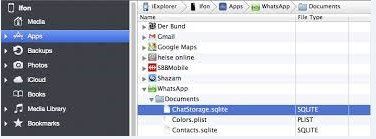
Trin 3: Åbn filen via SQLite Database Browser, og klik på "Udfør SQL" -fanen for at indsætte koden som nedenfor.
opdater ZWAMESSAGE
sæt ZTEXT = erstat (ZTEXT, "ff", "f f")
hvor ZWAMESSAGE.ZTEXT som "% ff%";
opdater ZWAMESSAGE
sæt ZTEXT = erstat (ZTEXT, "fi", "f i")
hvor ZWAMESSAGE.ZTEXT som "% fi%";
opdater ZWAMESSAGE
sæt ZTEXT = erstat (ZTEXT, "fl", "f l")
hvor ZWAMESSAGE.ZTEXT som "% fl%";
Trin 4: Klik på "Udfør forespørgsel", og klik derefter på ikonet gem.
Trin 5: Træk denne ChatStorage.sqlite-fil til dokumentmappen som jeg nævnte ovenfor, og klik på "Udskift" i pop op-vinduet.

Når du har afsluttet ovenstående trin, vil du finde din WhatsApp kører glat igen!









